Jaký je nejčastější přechod ve filmech? Víte, jak vytvořit video s nejoblíbenějšími přechody? Tento příspěvek uvádí 5 nejčastěji používaných přechodů ve filmech. Pokud si chcete užít tyto přechody videa a vyzkoušet více vynikajících přechodů zdarma, můžete vyzkoušet MiniTool MovieMaker, bezplatný editor videa vyvinutý společností MiniTool.
Při sledování filmů zjistíte, že existuje mnoho přechodů videa. Obecně platí, že téměř každý film nebo video se skládá z mnoha jednotlivých záběrů sestříhaných společně. Filmaři nebo tvůrci videí vždy používají postprodukční techniku ke spojení dvou záběrů dohromady. Tato technika je efekt přechodu videa.
Související článek:kombinovat videa
Co je efekt přechodu videa?
Přechod videa se používá ke spojení dvou samostatných záběrů nebo klipů. Filmaři vždy používají přechody, aby divákům sdělili, že se scéna změnila, např. pánev od jedné osoby k druhé. Přechody videa mohou hladce integrovat různé záběry, a proto se hlavní vyprávění posouvá věrohodně vpřed.
Software pro úpravu videa nabízí různé druhy přechodů videa. Přechody videa vám umožňují propojit jeden záběr s druhým, abyste mohli přeskakovat mezi příběhy, posouvat se zpět nebo vpřed v čase, okořenit vyprávění, zprostředkovat konkrétní náladu, přepnout na jiný úhel pohledu atd.
5 nejčastěji používaných přechodů videa ve filmech
- Vyblednout
- Rozpustit
- Vymazat
- Přiblížení
- Pán na šlehání
Top 5 nejčastějších přechodů videa ve filmech
Existuje mnoho různých přechodů videa. Zde uvádíme často používané přechody ve filmech nebo videích.
#Fade Video Transition
Útlumy jsou stavebními kameny mnoha dalších přechodů a způsobí, že se scéna postupně změní na jednu barvu, obvykle černou nebo bílou. Použití fades je účinný způsob, jak zprostředkovat plynutí času.
Prolínání v přechodu způsobí, že se záběr postupně stává viditelným, což dává divákovi čas na pořízení snímku. Filmaři vždy umisťují přechod na začátek filmu nebo scény.
Přechody zatmívání se často používají k ukončení filmu nebo scény. Při použití tohoto přechodu zjistíte, že záběr začíná při plném jasu a postupně se stává neviditelným.
Někdy se fade out také nazývá fade to black. Je to dramatický přechod a symbolizuje plynutí času nebo znamená dokončení. Filmaři vždy používají přechod ze slábnutí do černé, aby se přesunuli z dramatické nebo emocionální scény do jiné scény nebo do titulků na konci filmu.
Chcete-li znát přechodový efekt blednutí, můžete se podívat na následující video.
#Wipe Video Transition
Pokud blednutí symbolizuje dokončení, můžete zkusit přechod vymazání, abyste ukázali, že akce není vyřešena.
Přechody stírání nahrazují jeden záběr druhým prostřednictvím animace, díky čemuž se záběr pohybuje z jedné strany snímku na druhou. Filmaři vždy používají stírací přechody k navození napětí nebo konfliktu. Například původní trilogie Star Wars má několik skvělých příkladů přechodů mazání.
Utírání hodin používá k zobrazení druhého výstřelu kruhový pohyb jako ručičky hodin.
Iris out přechod bude animovat smršťující se kruh směrem dovnitř od okraje snímku. Tento přechod označuje konec příběhu.
Přechodový efekt Iris ve videu je široce používán na začátku scény, protože tento přechodový efekt videa ukazuje malou, kruhovou oblast záběru, než se rozšíří a odhalí celý snímek. Tento přechod videa snadno najdete v Tom &Jerry nebo The Departed.
#Zoom Video Transition
Přechody zoomu jsou široce používány k vyjádření frenetického tempa, rychlého přepínání z jedné scény do druhé. Edgar Wright používá přechody zoomu, aby film Shaun of the Dead měl komediální efekt.
#Whip Pan Video Transition
Šlehací pánev je trochu podobná utěrce, ale bývá mnohem rychlejší. Fotoaparát se rychle otáčí a vytváří efekt rozostření mezi scénami. Toto je pánev na bič.
Whip pan může pohybovat jeden záběr na druhý a může se změnit na jiný úhel v jednom záběru. Pokud chcete vytvořit komediální efekt nebo zprostředkovat rychlou akci, šlehač je pro vás skvělou volbou. Režisér Paul Thomas Anderson ve svých filmech často používá přechody videa s bičem.
#Dissolve Video Transition
Staví na blednutí, rozpouštění překrývají dva záběry nebo scény a postupně přecházejí z jednoho do druhého. Aby filmaři ukázali, že dva příběhy nebo scény jsou propojeny nebo plyne čas, nebo se přesunou z jednoho místa na druhé, používají vždy efekty rozpuštění na konci jedné scény a na začátku další.
Match dissolve effects je o něco pokročilejší formou rozpuštění. Během tohoto přechodu videa můžete vidět, že se podobně tvarovaný objekt rozpustí v jiný. Například se pomalu rozpouštějte z fotbalového míče na Měsíc a přizpůsobte jejich velikost a pozici na obrazovce.
Cross dissolve postupně nahrazuje jeden výstřel druhým, což znamená plynutí času nebo změnu místa.
Ripple dissolve je podobné křížovému rozpuštění. Může však přechodu dodat kvalitu jako ve snu, protože využívá filtr „Ripple“.
Ne, užijte si rozpouštěcí efekty ve filmu.
Vidět! Pokud chcete zprostředkovat určitou náladu, přepnout na jiný úhel pohledu nebo se posunout v čase zpět či vpřed, musíte použít video přechody.
Sdílejte se všemi nejběžnější přechody videa ve filmech. Klikněte pro Tweet
Při čtení zde známe nejčastěji používané přechody ve filmech. Co byste měli udělat, pokud chcete vyzkoušet více vynikajících a skvělých přechodů videa? Kromě toho, jak přidat přechody do videa?
4 užitečné tipy pro přechody videa
Tip 1. Zdarma Užijte si 98 populárních přechodů videa
Nyní můžeme vidět blednutí, rozpouštění, otření, šlehání a zoom jsou nejběžněji používané přechody ve filmu. Pokud chcete zdarma používat více přechodů videa, můžete vyzkoušet MiniTool MovieMaker, protože nabízí 98 různých přechodů videa. Tyto přechody můžete bezpečně použít k vytvoření skvělého videa nebo filmu, protože jde o bezplatný a jednoduchý software pro úpravu videa bez vodoznaku.
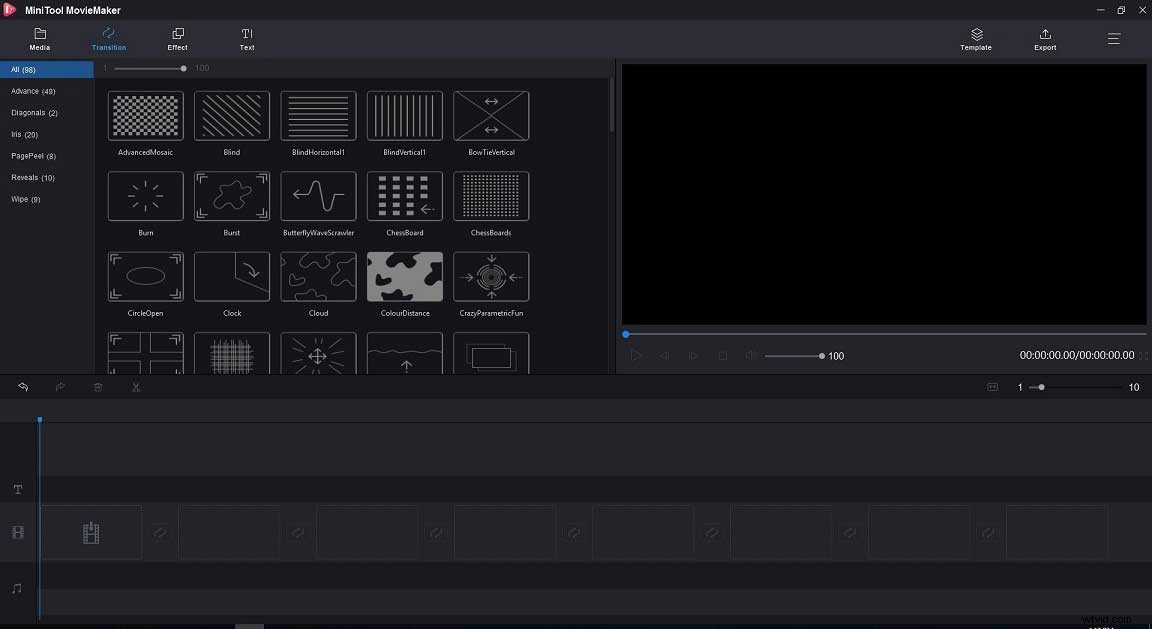
Tip 2. Jak přidat přechody do videa
MiniTool MovieMaker, zdarma, bez reklam, bez balíku softwaru pro úpravu videa, vám umožní přidat přechody, jako je rozpouštění, blednutí, stírání a další přechody mezi videy a obrázky. Podrobné pokyny a snímky obrazovky naleznete níže:
Krok 1. Importujte soubory do MiniTool MovieMaker
Zdarma si stáhněte a nainstalujte tento bezplatný editor videa do počítače.
Související článek:MP4 editor
Poté jej spusťte a zavřete okno přesunutí šablony, abyste vstoupili do hlavního rozhraní.
Nyní můžete kliknout na Importovat mediální soubory a importovat své soubory včetně videí, obrázků a hudebních souborů.
Přetáhněte soubory na časovou osu.
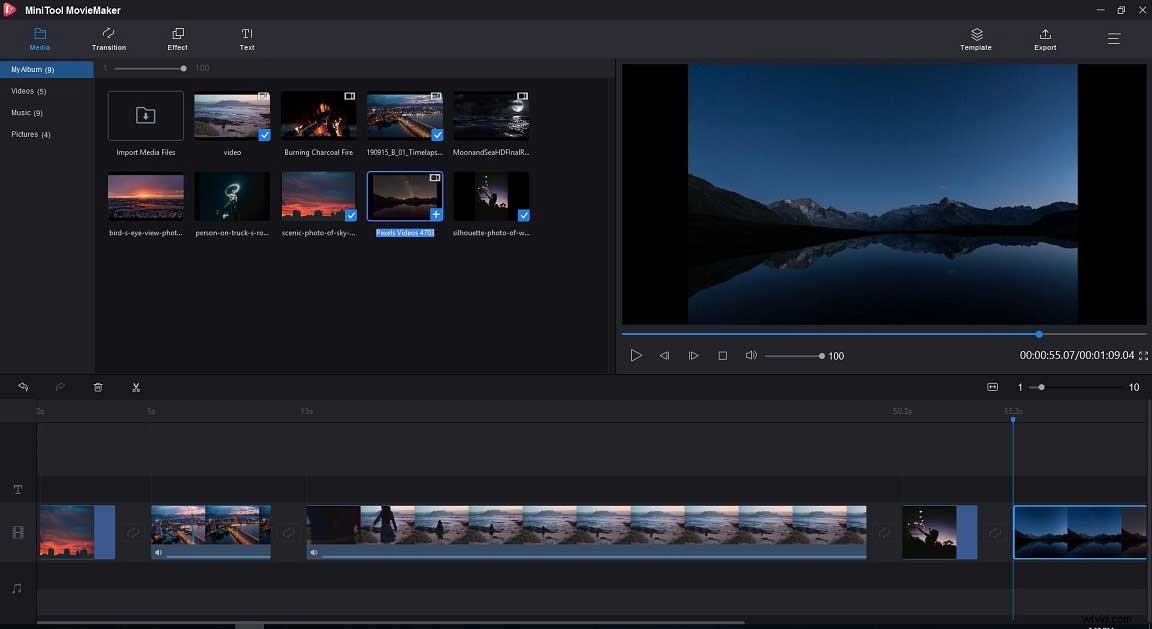
Krok 2. Použijte přechody videa
Klikněte na kartu Přechody, uvidíte, že existuje 98 typů přechodů videa, a můžete na jeden umístit kurzor myši, abyste viděli, jak vypadá. Pokud najdete přechod, který se vám líbí, můžete jej přetáhnout na časovou osu a umístit mezi dva videoklipy nebo obrázkové klipy.
Zde, například, pokud se vám líbí hladký přechod rozpouštění, můžete přecházet do černého videa, pokud přetahujete přechod černé barvy na časovou osu.
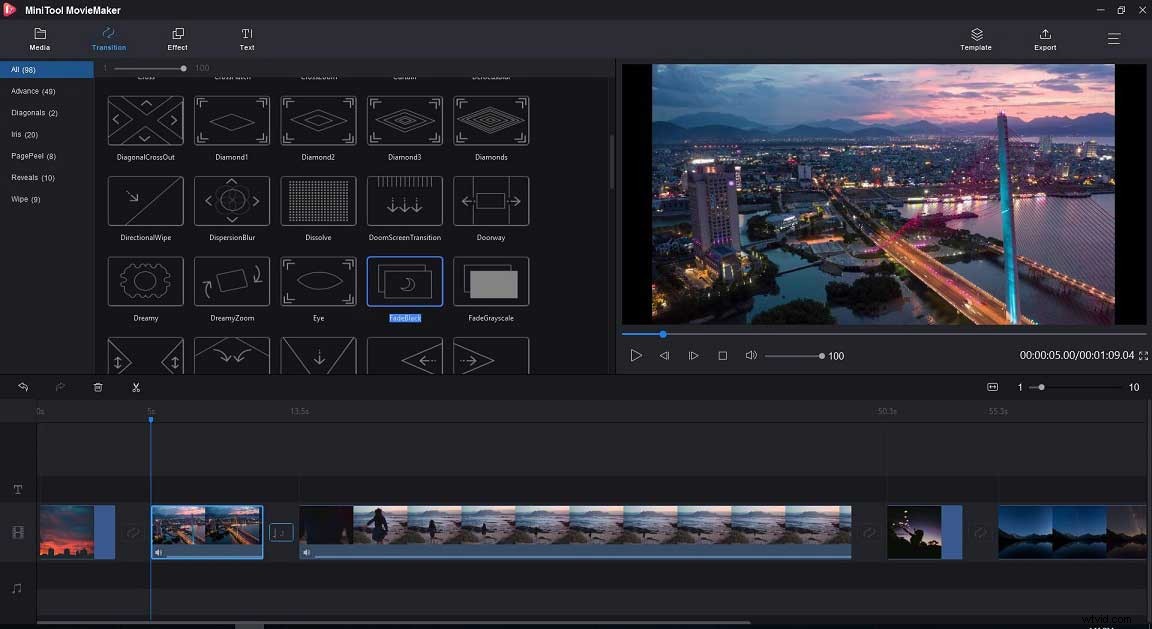
Krok 3. Upravte přechody videa
Po použití přechodů videa můžete mezi klipy vidět ikonu, jako je tato. Nyní na něj můžete dvakrát kliknout a upravit jej.
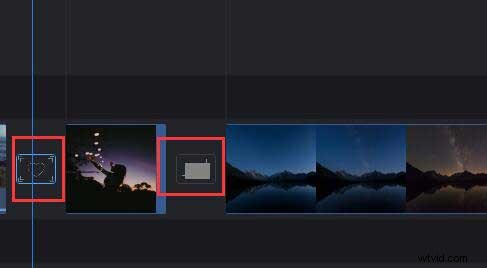
- Doba trvání změny:Výchozí doba přechodu videa je 1 sekunda. Můžete jej však změnit podle skutečných potřeb. Můžete například nastavit 2 sekundy, pokud chcete přechod prodloužit.
- Režim přechodu:MiniTool MovieMaker vám nabízí 3 možnosti, včetně překrytí, předpony a přípony.
Krok 4. Přehrajte video
Nyní si můžete video přehrát v okně náhledu, abyste viděli, jak přechod vypadá. Pokud se vám nelíbí, můžete jej nahradit nebo smazat.
- Nahradit přechod videa:Přetažením jiného přechodu videa můžete nahradit předchozí.
- Smazat přechod:Klikněte pravým tlačítkem na přechod, který se vám nelíbí, a poté jej smažte stisknutím tlačítka Smazat na klávesnici.
MiniTool MovieMaker je skvělý přehrávač videa, který dokáže přehrávat různé video soubory. Například jej lze použít jako přehrávač MOV pro přehrávání souborů MOV ve Windows.
Krok 5. Uložte své video pomocí efektů přechodu videa
Pokud se vám tento efekt líbí, můžete kliknutím na tlačítko Exportovat uložit tento film s přechody videa, které jste přidali.
Chcete-li uložit video, stačí kliknout na tlačítko Exportovat, zadat název, zvolit formát souboru, vybrat umístění pro uložení tohoto souboru a kliknutím na tlačítko Export spustit jeho export. MiniTool MovieMaker vám umožňuje ukládat videa do různých formátů souborů, jako je MP4, AVI, WMV atd. Jinými slovy, je to dobrá volba pro uživatele, kteří chtějí změnit formát videa.
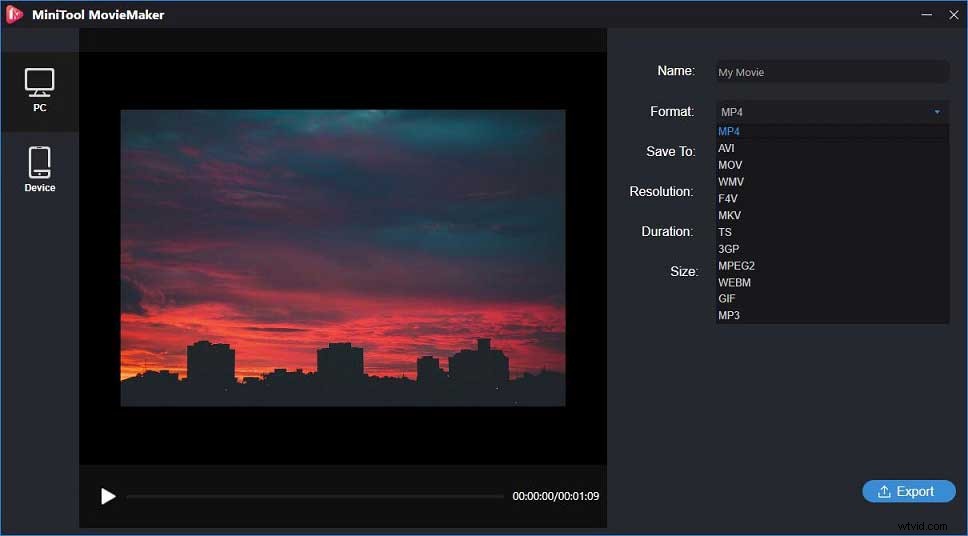
Pomocí programu MiniTool MovieMaker je velmi snadné aplikovat přechody, jako jsou blednutí, rozpouštění atd., na vaše video nebo film, že?
Tip 3. Jak zapnout nebo vypnout hudbu
MiniTool MovieMaker nabízí nejen stmívání, které vám pomůže vytvořit video nebo film, ale také umožňuje zeslabovat nebo zeslabovat hudební soubory. Nyní se podívejme, jak hudbu zeslabit/ztlumit:
- Spusťte MiniTool MovieMaker a importujte své soubory.
- Přetáhněte soubory na časovou osu.
- Klikněte pravým tlačítkem na hudební soubor na časové ose a vyberte tlačítko Upravit.
- Ztlumte nebo zeslabte hudbu podle skutečných potřeb.
- Uložte si video.
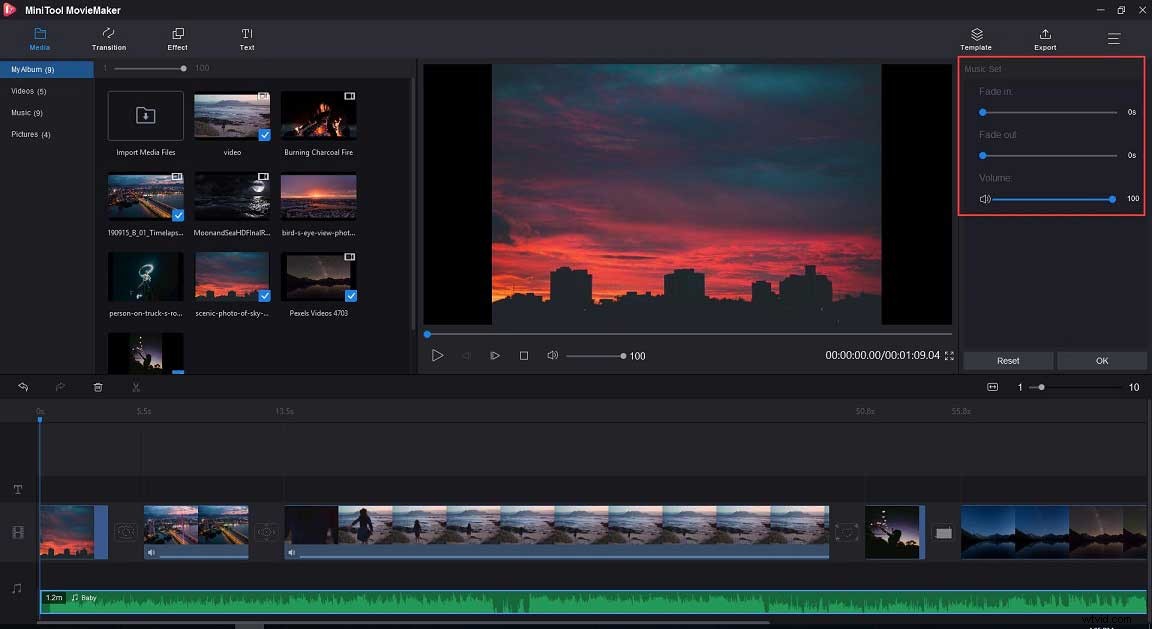
Tip 4. Některé další vynikající funkce programu MiniTool MovieMaker
MiniTool MovieMaker nabízí 98 oblíbených video přechodů. Můžete si vybrat nejčastěji používané přechody ve filmech, jako je vyblednutí, rozpuštění atd., abyste vytvořili své filmy. Můžete si také vybrat další oblíbené přechody videa, abyste upoutali pozornost diváka při přeskakování ze scény na scénu.
Na druhou stranu tento bezplatný editor videa nabízí některé další vynikající funkce, které vám pomohou vytvářet skvělé filmy nebo videa.
- Je to bezplatný a zároveň jednoduchý software pro úpravu videa. Můžete jej snadno použít k vytváření videí bez vodoznaku.
- Nabízí různé šablony videí, které vám pomohou snadno vytvářet videa v hollywoodském stylu. Stačí si vybrat šablonu, importovat soubory a sdílet toto video se svými přáteli.
- Umožňuje rozdělit video, oříznout video a sloučit video bez jakýchkoli potíží. (Související článek:rozdělovač videa.)
- Umožňuje vám přidat animované texty, titulky a závěrečné titulky k vašemu videu a dokončit tak váš příběh.
- Nabízí nástroj pro korekci barev. Můžete tak změnit kontrast, sytost a jas videa a dokonce můžete na video použít 3D LUT.
- Jedná se o jednoduchý editor videa a také přehrávač videa, jako je přehrávač MKV, a také je to konvertor videa. Může změnit formát videa, změnit rozlišení videa a přenosovou rychlost videa.
MiniTool MovieMaker nabízí 98 skvělých přechodů videa a umožňuje snadno přidávat přechody do videa. Klikněte pro Tweet
Sečteno a podtrženo
Tento příspěvek uvádí nejběžnější přechody videa ve filmech a další oblíbené přechody videa, které se vám líbí. Nyní je váš čas použít video přechody na váš projekt. Pokud nevíte, jak přidat přechod do videa, můžete vyzkoušet bezplatný software pro úpravu videa MiniTool MovieMaker.
Pokud se vám líbí nějaké další přechody, které nemáme, podělte se o ně s námi. Díky předem. Máte-li jakékoli dotazy, neváhejte nás kontaktovat!
Nejčastější dotazy k přechodům videa
Co je to přechod videa? Každé video se skládá z mnoha jednotlivých záběrů sestříhaných společně, ať už jde o velkorozpočtovou hollywoodskou produkci nebo dvouminutovou reklamu. Autor používá přechod ke spojení dvou záběrů. Různé typy video přechodů přinesou různé vizuální efekty. Můžete vyzkoušet nejběžnější přechody videa včetně rozpouštění, stírání, vyblednutí atd.Jak do videa přidat přechody?- Spusťte MiniTool MovieMaker, importujte své mediální soubory.
- Přidejte mediální soubory na časovou osu.
- Kliknutím na nabídku Přechod zobrazíte 98 oblíbených přechodů videa.
- Přetáhněte vhodný přechod na časovou osu.
- Přehrajte své video a uložte toto video.
- Fades způsobí, že záběr postupně přejde do jedné barvy, obvykle černé nebo bílé. A, fade to black, dramatický přechod, je nejběžnějším typem přechodu, který symbolizoval plynutí času.
- Rozpuštění je postupný přechod z jednoho obrázku do druhého. Je široce používán na konci jedné scény a na začátku další a ukazuje plynoucí čas.
- Wipe je typ filmového přechodu, kdy se záběr pohybuje z jedné strany snímku na druhou nebo má speciální tvar, který nahrazuje předchozí scénu. Tento přechod můžete vidět v původních Star Wars.
